在如今这个网络技术飞速发展的时代,路由器已经成为家庭及办公网络不可或缺的一部分。而当我们在配置新路由器时,可能会在设备上发现一些不熟悉的图标,比如一个...
2025-01-09 1 路由器
在现代网络生活中,路由器扮演着至关重要的角色。它是连接互联网和设备的桥梁,确保我们的电子设备可以接入网络。对于初次安装或重置路由器的朋友来说,了解路由器的无线设置网址及其设置步骤是十分必要的。本文将从这两个方面入手,详细指导大家如何进行路由器无线设置。
路由器无线设置的网址,通常被称为管理界面的URL或IP地址。不同的路由器厂商可能会有不同的默认网址。常见的无线路由器设置网址有:
1.192.168.1.1
2.192.168.0.1
3.192.168.2.1
这些地址是私有的IP地址范围中的一部分,多数家用路由器使用这些地址之一作为其网络管理系统的入口点。用户可以通过任何连接到路由器的设备(如电脑、手机等)在浏览器中输入这些网址,从而访问路由器的设置界面。
注意:部分路由器可能会有不同的设置网址,如部分TP-Link路由器使用192.168.0.1,而部分D-Link路由器使用192.168.1.1。如果您不确定自己的路由器确切网址,可以参考路由器底部的贴纸或用户手册获取确切信息。
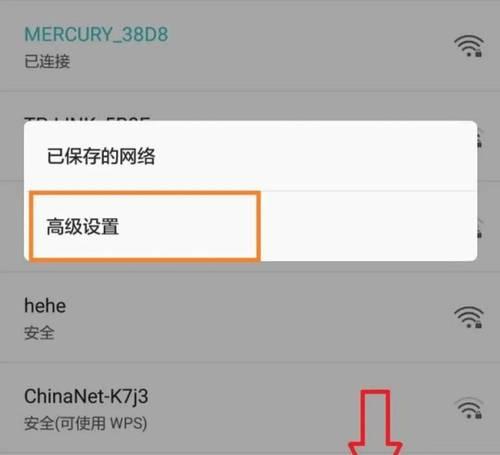
接下来,我们将介绍路由器无线设置的详细步骤。为了确保设置过程顺利进行,建议您在进行设置前确保所有相关设备已正确连接,并且电脑或手机已连接到路由器发出的无线网络或通过网线连接。
1.访问路由器设置界面
打开电脑或手机的网络浏览器,输入您确认的路由器网址,如192.168.1.1。如果这是正确的网址,您应该会看到登录界面。
2.进行登录
在登录界面,需要输入正确的用户名和密码。初始用户名和密码通常在路由器的标签上或者在用户手册中列出。如果忘记了登录信息,通常路由器上也会有一个复位按钮,按下它将恢复到出厂设置(但这也意味着您需要重新设置网络)。
3.进入无线设置
登录成功后,一般会看到一个主界面,里面有多个选项。找到“无线设置”或类似的选项(可能会被命名为“Wi-Fi设置”、“无线网络”等),点击进入。
4.配置无线网络
在无线设置页面,您可以进行如下配置:
网络名(SSID):您可以自定义无线网络的名称。为了安全起见,建议不要使用个人信息。
无线密码:设置一个强密码,建议包含大写字母、小写字母、数字以及特殊字符的组合。
安全类型:选择一个安全类型,如WPA2PSK,这是目前推荐的安全加密方式。
频段选择:如果您的路由器支持双频,则可以选择2.4GHz或5GHz频段。2.4GHz覆盖范围更广,但可能会更拥挤;而5GHz更快但覆盖范围较小。
5.保存并重启路由器
完成无线网络的配置后,请记得保存设置。之后,路由器可能需要重启以应用新的设置。重启后,您的无线网络应该已经设置完成,并且您的设备可以连接到新的无线网络。
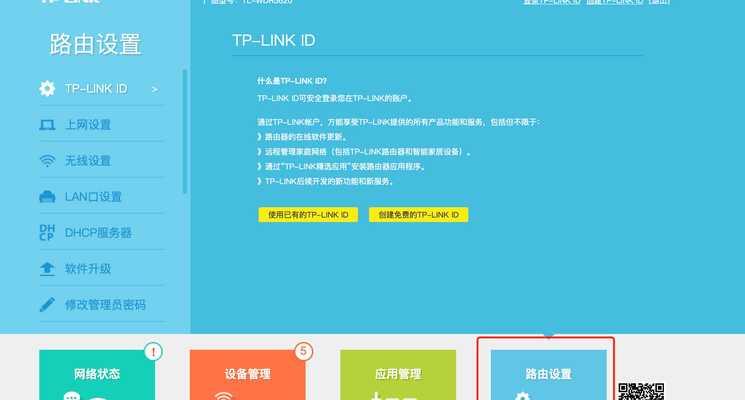
在进行路由器无线设置时,可能会遇到各种问题。以下是一些常见问题及其解决方案:
忘记登录密码怎么办?
如果无法登录,寻找路由器上的复位按钮,使用细针或回形针轻按按钮几秒钟,路由器将恢复出厂设置。之后使用默认的用户名和密码重新设置。
无法连接到无线网络怎么办?
检查无线网络名称和密码是否正确输入。如果确认无误,尝试重启路由器,并重新搜索并尝试连接。
设置完成后无法上网怎么办?
确认您的网络账号(如宽带账号密码)已正确设置在路由器中。如果问题依旧,可能需要检查无线路由器的WAN口设置或联系网络服务提供商。
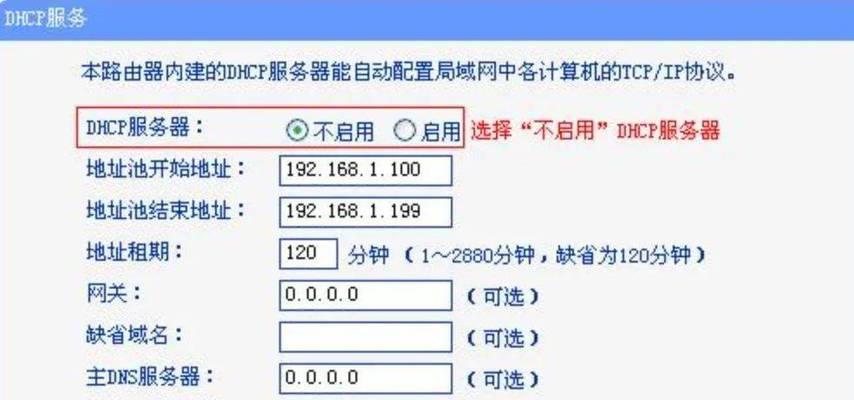
路由器是现代互联网生活的重要组成部分,正确的无线设置能确保网络的高效运作和安全。本文从路由器无线设置网址的确认,到详细设置步骤的介绍,再到常见问题的解答,为读者提供了一个全面的指导。希望本指南能够帮助您顺利完成路由器的无线设置,享受高速且安全的网络服务。
标签: 路由器
版权声明:本文内容由互联网用户自发贡献,该文观点仅代表作者本人。本站仅提供信息存储空间服务,不拥有所有权,不承担相关法律责任。如发现本站有涉嫌抄袭侵权/违法违规的内容, 请发送邮件至 3561739510@qq.com 举报,一经查实,本站将立刻删除。
相关文章

在如今这个网络技术飞速发展的时代,路由器已经成为家庭及办公网络不可或缺的一部分。而当我们在配置新路由器时,可能会在设备上发现一些不熟悉的图标,比如一个...
2025-01-09 1 路由器
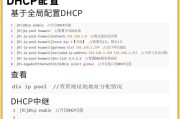
随着网络科技的飞速发展,路由器已成为家庭和办公环境中的核心设备之一。华为路由器,凭借其稳定性和创新性技术,在市场上拥有很高的知名度。今天,我们将深入探...
2025-01-09 3 路由器
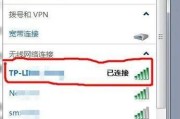
路由器多网段设置方法与内网段配置指导在当今数字化快速发展的时代,网络已成为日常生活和工作中不可或缺的一部分。人们在使用路由器时,经常需要根据实际需...
2025-01-09 3 路由器
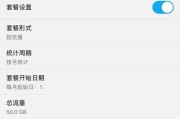
随着互联网的普及和发展,尤其是在高清视频流媒体、在线游戏和云服务越来越受到欢迎的情境下,路由器的下载与上传速度成为了影响我们上网体验的关键因素之一。而...
2025-01-09 2 路由器
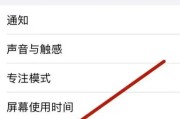
在当今数字化时代,网络已经成为了日常生活中不可或缺的一部分。要想安全、稳定地上网,合理的路由器设置是关键。路由器密码的查看和修改是一项基本,但又至关重...
2025-01-09 2 路由器
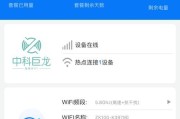
对于网络连接的稳定性和速度而言,正确设置与监控路由器的运行状态至关重要。本文将全面细致地介绍如何设置和查看路由器的运行状态,并提供一些实用的技巧和故障...
2025-01-09 2 路由器